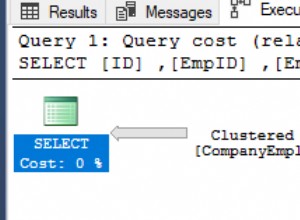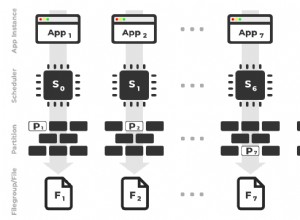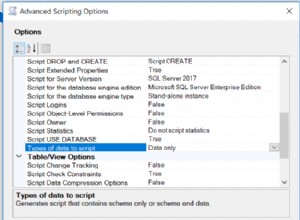SQLcl là một công cụ dòng lệnh để làm việc với Cơ sở dữ liệu Oracle. Nó có sẵn trên nhiều hệ điều hành chính, bao gồm cả MacOS.
Dưới đây là tóm tắt nhanh về các bước tôi đã sử dụng để cài đặt SQLcl trên máy Mac.
Lưu ý:Nếu bạn cũng có kế hoạch cài đặt SQL Developer, thì bạn sẽ không cần cài đặt SQLcl riêng. SQL Developer đi kèm với một bản sao của SQLcl. Trong trường hợp đó, bạn có thể chạy SQLcl ngay sau khi cài đặt SQL Developer. Tuy nhiên, phiên bản có thể khác - bạn sẽ cần kiểm tra phiên bản so với phiên bản mới nhất hiện có.
Bạn cũng có thể muốn thêm thư mục của nó vào biến PATH của mình (xem tiêu đề “Thêm vào đường dẫn” bên dưới).
Điều kiện tiên quyết
SQLcl yêu cầu bạn phải có ít nhất Java Runtime Engine (JRE) 8.
Nếu bạn không chắc mình có hay không hay đó là phiên bản nào, hãy mở cửa sổ Terminal và chạy lệnh sau:
java -versionTrong trường hợp của tôi, nó trả về như sau:
java version "1.8.0_291" Java(TM) SE Runtime Environment (build 1.8.0_291-b10) Java HotSpot(TM) 64-Bit Server VM (build 25.291-b10, mixed mode)
Nếu phiên bản Java của bạn bắt đầu bằng 1.8 , bạn nên đi.
Nếu không, bạn có thể tải xuống JRE từ trang web Java.
Tải xuống SQLcl
Đầu tiên, tải xuống SQLcl từ Trang web Oracle.
Sau khi tải xuống, hãy mở .zip tệp:
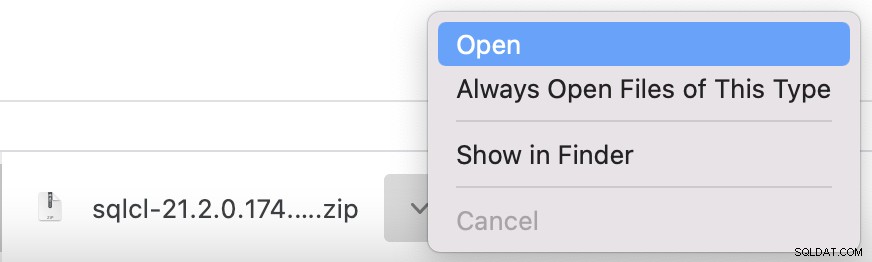
Thao tác này trích xuất một thư mục có tên là sqlcl chứa nhiều thư mục và tệp khác.
Nếu sqlcl thư mục nằm trong Tài nguyên đã tải xuống của bạn , vui lòng di chuyển nó đến một vị trí khác. Ví dụ:bạn có thể chuyển nó vào Ứng dụng của mình thư mục.
Sau khi làm xong, bạn có thể khởi chạy SQLcl bằng cách mở cửa sổ Terminal và nhập đường dẫn đầy đủ, theo sau là tên người dùng và mật khẩu mặc định:
/Applications/sqlcl/bin/sql hr/oracle
Trong trường hợp này, /Applications/sqlcl/bin/sql là đường dẫn đầy đủ, hr là tên người dùng và oracle là mật khẩu. Những thông tin đăng nhập đó đã được tạo khi tôi cài đặt Oracle trên máy Mac của mình bằng Oracle DB Developer VM.
Nếu nó kết nối thành công, bạn sẽ thấy một cái gì đó như thế này:
SQLcl: Release 21.2 Production on Sun Jul 11 11:22:20 2021 Copyright (c) 1982, 2021, Oracle. All rights reserved. Last Successful login time: Sun Jul 11 2021 11:22:21 +10:00 Connected to: Oracle Database 19c Enterprise Edition Release 19.0.0.0.0 - Production Version 19.3.0.0.0 SQL>
Bây giờ bạn có thể bắt đầu sử dụng SQLcl bằng cách nhập câu lệnh SQL và các lệnh khác tại dấu nhắc.
Tuy nhiên, nếu bạn định sử dụng SQLcl nhiều, có thể bạn sẽ muốn thêm nó vào biến PATH để có thể khởi chạy nó mà không cần bao gồm đường dẫn đầy đủ.
Thêm vào PATH
Phần này là tùy chọn, nhưng nó sẽ giúp khởi chạy SQLcl dễ dàng hơn nhiều.
Hầu hết các máy Mac hiện đại sử dụng ZSH khi bạn mở Terminal. Trong trường hợp này, bạn có thể thêm vào biến PATH của mình như sau:
code ~/.zshrc
Điều này sử dụng ứng dụng Visual Studio Code của tôi để mở tệp có tên zshrc trong thư mục chính của tôi. Nếu nó chưa tồn tại, nó sẽ được tạo.
Nếu bạn không có Mã VS, hãy thử cách sau:
vi ~/.zshrcThao tác này sẽ mở tệp trong trình chỉnh sửa vi.
Ngoài ra, hãy sử dụng trình chỉnh sửa mà bạn chọn.
Sau khi mở, hãy thêm phần sau vào dòng riêng của nó:
export PATH="/Applications/sqlcl/bin:$PATH"Nếu bạn có nó trong một thư mục khác, hãy thay đổi đường dẫn cho phù hợp.
Khi tệp đã được lưu, bây giờ bạn có thể khởi chạy SQLcl bằng cách mở cửa sổ Terminal và nhập như sau:
sql hr/oracleTrên thực tế, bạn thậm chí có thể chỉ sử dụng những thứ sau:
sqlTrong trường hợp đó, bạn sẽ được nhắc nhập tên người dùng và mật khẩu.
Bạn cũng có thể thay đổi tên của sql tệp vào sqlcl hoặc bất cứ điều gì khác nếu bạn thích.
Nếu bạn sử dụng máy mac cũ hơn hoặc bạn thích sử dụng BASH thay vì ZSH, thì có thể bạn sẽ cần chỉnh sửa .bash_profile thay vì .zshrc .
Trong trường hợp đó, hãy sử dụng lệnh sau để mở .bash_profile tệp:
code ~/.bash_profileHoặc sử dụng vi hoặc trình soạn thảo khác nếu bạn thích.
Thêm đường dẫn và lưu các thay đổi.
Sau khi hoàn tất, bạn có thể mở SQLcl như đã chỉ ra ở trên.